python-绘图matplotlib
《Python编程:从入门到实践》读书笔记
1.使用plot()绘制简单的折线图
import matplotlib.pyplot as plt va=[1,2,3,4,5]
sq=[1,4,9,16,25]
plt.plot(va,sq,linewidth=1)
plt.title("square",fontsize=24)
plt.xlabel("value",fontsize=14)
plt.ylabel("square of value",fontsize=14) plt.tick_params(axis='both',labelsize=14)#设置刻度的样式,并设置标度字体大小。 plt.show()
//其中包括加title,加坐标描述,设置线段粗细,xy坐标轴均有数据,
运行结果:
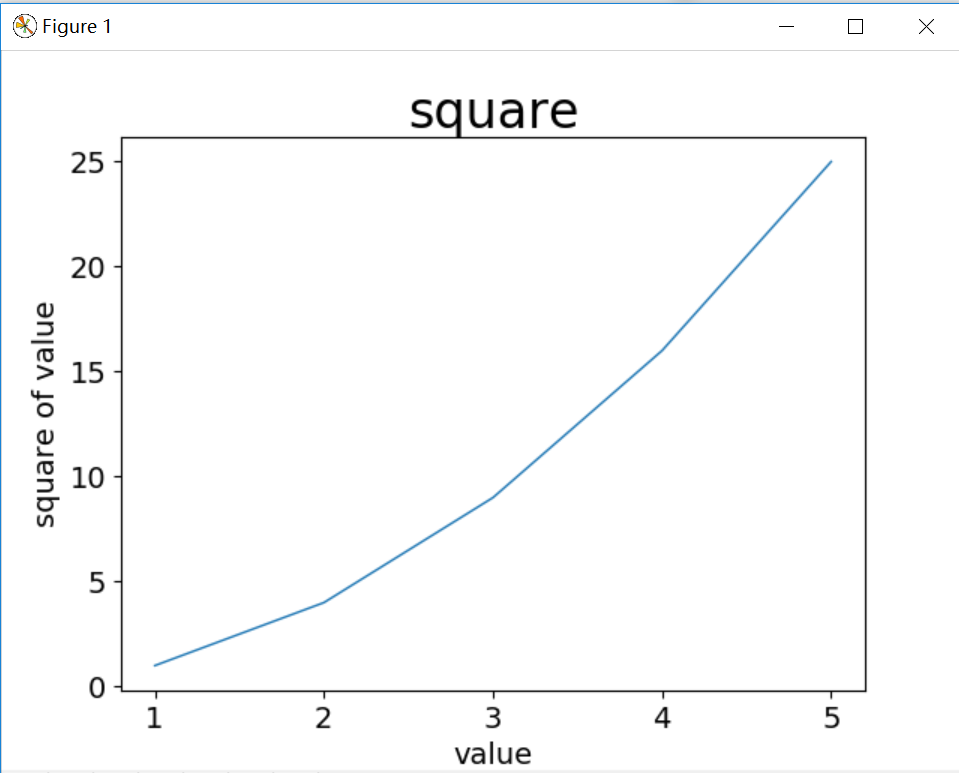
2.使用scatter()绘制散点图
import matplotlib.pyplot as plt #plt.scatter(2,4,s=20)#s设置点的尺寸大小
xv=[1,2,3,4,5]
yv=[1,4,9,16,25]
plt.scatter(xv,yv)#将两个列表作为参数 plt.title("Square")
plt.xlabel("number")
plt.ylabel("square")
plt.tick_params(axis="both",which="major") plt.show()
运行结果:

对以上进行了改进,对横轴、纵轴的数据使用自动计算的方式:
import matplotlib.pyplot as plt #plt.scatter(2,4,s=20)#s设置点的尺寸szie大小 #使用代码计算数据
xv=list(range(1,1001))
yv=[x**2 for x in xv]
plt.scatter(xv,yv,s=10) plt.title("Square")
plt.xlabel("number")
plt.ylabel("square")
plt.tick_params(axis="both",which="major") plt.show()
运行结果:(y轴挤不见了)

对散点图中各个点的操作:
plt.scatter(xv,yv,c='red',edgecolor='none',s=10)
plt.scatter(xv,yv,c=(0,0,0.9),edgecolor='none',s=10)
1.其中edgecolor是防止点之间的粘连,设置为none,
2. 设置点的颜色有两种方法:直接给c赋值颜色;给c传入一个rgb列表,值都在0-1之间。值越小 颜色越深。
有趣的点来了:
使用颜色映射,可以突出数据的规律,比如让较浅颜色显示较小值,较深颜色显示较大值:
import matplotlib.pyplot as plt #使用代码计算数据
xv=list(range(1,1001))
yv=[x**2 for x in xv]
plt.scatter(xv,yv,c=yv,cmap=plt.cm.Blues,s=10)
其中:c直接赋值为y轴的值, cmap告诉pyplot使用哪个颜色映射:
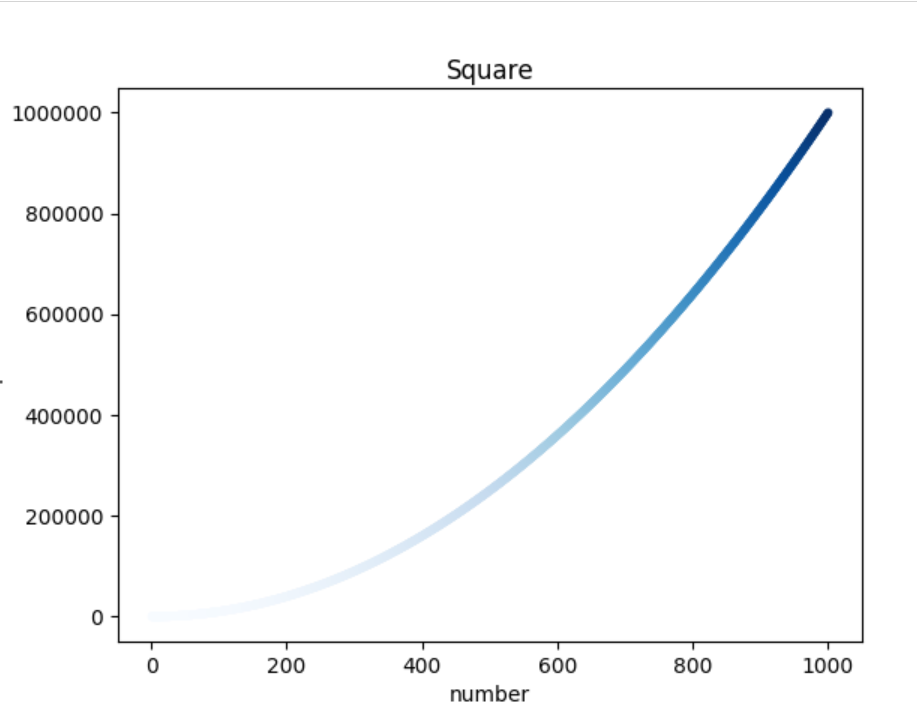
3.画出随机漫步图表
piandao.py:
from random import choice class RandNum():
def __init__(self,ct=5000):
self.ct=ct
self.xv=[0]#这里一定不能初始化为[],不然在下面函数的while循环里,Append就会报错,因为
self.yv=[0]#一开始这两个列表都为空。 def rd(self):
""""选择方向"""
while len(self.xv)<self.ct:
xdir=choice([-1,1])#choice函数会从list中选择一个数
xdis=choice([0,1,3,2,4])
x=xdir*xdis ydir=choice([-1,1])
ydis=choice([0,1,2,3,4])
y=ydir*ydis
if x==0 and y==0:#不允许踏步不前
continue
# self.xv.append(self.xv[-1] + x)
# self.yv.append(self.yv[-1] + y) xnext=self.xv[-1] + x
ynext=self.yv[-1] + y
self.xv.append(xnext)
self.yv.append(ynext)
给出了rd函数,产生随机数对,放入坐标数据列表中。
调用的代码:
import matplotlib.pyplot as plt
from piandao import RandNum #这里是from...import... 并且不需要加.py后缀 while True:
rd = RandNum()
rd.rd()
# 画图:
ptn=list(range(rd.ct))#给出列表,作为颜色变化。
plt.scatter(rd.xv, rd.yv,c=ptn,cmap=plt.cm.Blues) plt.scatter(0,0,c='red')#重新画出起点和终点
plt.scatter(rd.xv[-1],rd.yv[-1],c='green') plt.axes().get_xaxis().set_visible(False)#设置坐标轴不显示
plt.axes().get_yaxis().set_visible(False) plt.show() whe=input("continue?")#通过while循环让用户控制是否结束
if whe=='y':
break
运行结果:
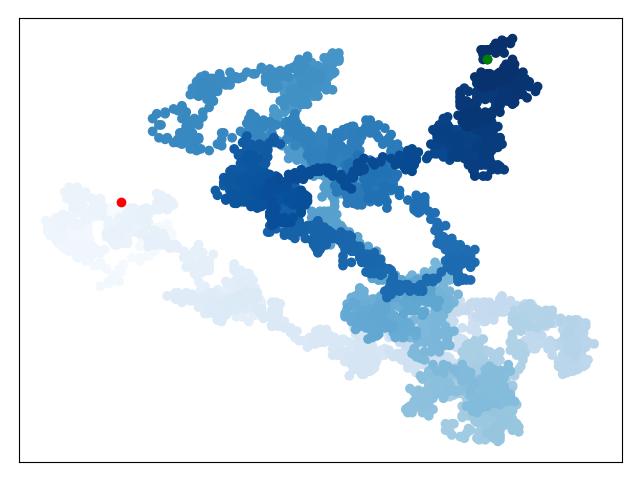
python-绘图matplotlib的更多相关文章
- Python绘图matplotlib
转自http://blog.csdn.net/ywjun0919/article/details/8692018 Python图表绘制:matplotlib绘图库入门 matplotlib 是pyth ...
- python绘图 matplotlib教程
mark一个很好的python绘图教程 https://liam0205.me/2014/09/11/matplotlib-tutorial-zh-cn/
- python之matplotlib绘图基础
Python之matplotlib基础 matplotlib是Python优秀的数据可视化第三方库 matplotlib库的效果可参考 http://matplotlib.org/gallery.ht ...
- python绘图:matplotlib和pandas的应用
在进行数据分析时,绘图是必不可少的模式探索方式.用Python进行数据分析时,matplotlib和pandas是最常用到的两个库.1.matplotlib库的应用准备工作如下:打开ipython,输 ...
- python 利用matplotlib中imshow()函数绘图
matplotlib 是python最著名的2D绘图库,它提供了一整套和matlab相似的命令API,十分适合交互式地进行制图.而且也可以方便地将它作为绘图控件,嵌入GUI应用程序中.通过简单的绘图语 ...
- 【python笔记】使用matplotlib,pylab进行python绘图
一提到python绘图,matplotlib是不得不提的python最著名的绘图库,它里面包含了类似matlab的一整套绘图的API.因此,作为想要学习python绘图的童鞋们就得在自己的python ...
- 使用 Python 的 matplotlib 绘图库进行绘图
matplotlib 是 Python 最著名的绘图库,它提供了一整套和matlab相似的命令API,十分适合交互式地行制图.而且也可以方便地将它作为绘图控件,嵌入GUI应用程序中. 1 使用 Ma ...
- python 中matplotlib 绘图
python 中matplotlib 绘图 数学建模需要,对于绘图进行简单学习 matpoltlib之类的包安装建议之间用anaconda 绘制一条y=x^2的曲线 #比如我们要绘制一条y=x^2的曲 ...
- Python绘图与可视化
Python有很多可视化工具,本篇只介绍Matplotlib. Matplotlib是一种2D的绘图库,它可以支持硬拷贝和跨系统的交互,它可以在Python脚本.IPython的交互环境下.Web应用 ...
- Python绘图工具Plotly的简单使用
1.Plotly被称为史上最好的绘图工具之一,为了更好的展示金融数据的复杂性. Plotly的官方网站为:https://plot.ly/ python量化的关键是金融数据可视化,无论是传统的K线图, ...
随机推荐
- Spring的核心机制——依赖注入(Dependency Inject)
Spring不仅提供对象,还提供对象的属性值,而不是由使用该对象的程序所提供的. Java应用是由一些相互协作的对象所组成的,在Spring中这种相互协作的关系就叫依赖关系. 如果A组件调用了B组件的 ...
- linux应用time和timezone
linux中应用层(非内核层)time是怎样处理的?时区是怎样设置的?夏令时时是怎样实现的?NTP时间同步是怎么回事?本篇文章就在嵌入式linux应用中time和timezone相关问题总结. 1. ...
- 用C/C++扩展你的PHP 为你的php增加功能
英文版下载: PHP 5 Power Programming http://www.jb51.net/books/61020.html PHP取得成功的一个主要原因之一是她拥有大量的可用扩展.web开 ...
- 线程同步工具CountDownLatch
CountDownLatch的一个非常典型的应用场景是:有一个任务想要往下执行,但必须要等到其他的任务执行完毕后才可以继续往下执行.假如我们这个想要继续往下执行的任务调用一个CountDownLatc ...
- 什么是 end-to-end 神经网络?——知乎解答
什么是 end-to-end 神经网络? https://www.zhihu.com/question/51435499 解答1 张旭 像机器一样学习,像人一样生活 YJango 等 端到端指的是 ...
- 在项目中用过Spring的哪些方面?及用过哪些Ajax框架?
在项目中用过Spring的哪些方面?及用过哪些Ajax框架? 解答:在项目使用过Spring IOC ,AOP,DAO,ORM,还有上下文环境. 在项目使用过Ext,Juery等Ajax框架.
- poj 3653(最短路)
题目链接:http://poj.org/problem?id=3653 思路:题目意思很简单,就是二维平面上的图,要求起点到终点的最短路.建图略坑,需要坐标映射,化二维为一维.然后就是Dijkstra ...
- Django admin 注册多个app
class game(models.Model): content = models.TextField() def __str__(self): return 'To game %s' % self ...
- 面试题思考:什么是基于注解的切面实现?(AOP是Aspect Oriented Program的首字母缩写)
首先解释下AOP :在程序运行时,动态的将代码切入到类的指定方法.指定位置上的编程思想就是面向切面编程 一般而言,我们管切入到指定类指定方法的代码片段为切面,而切入的哪些类.哪些方法则叫切入点.有了A ...
- CornerStone配置SVN,HTTP及SVN简单使用说明
本文转载至 http://blog.csdn.net/allison162004/article/details/38796857 已经安装了的小伙伴请直接看三步骤 一.下载地址 CornerSton ...
